Fotószerkesztők a háttér megváltoztatásához: 5 online/offline eszköz
A fotó hátterének megváltoztatása az egyik legalapvetőbb szerkesztés, amelyet a profik és az amatőrök végeznek. Függetlenül attól, hogy egy terméket rögzítenek, és sima hátteret szeretnének használni, be akarják vonni magukat a naplemente nézésére a tengerparton. Bármi is állhat a háttérben, egy dolog biztos. Azért teszik, hogy vonzóvá tegyék képeiket. Sokan vannak ingyenes fotó háttérváltók ma elérhető. Áttekintettük a legjobb online és offline fotószerkesztőket, amelyekre támaszkodhat a fényképek hátterének megváltoztatásakor.
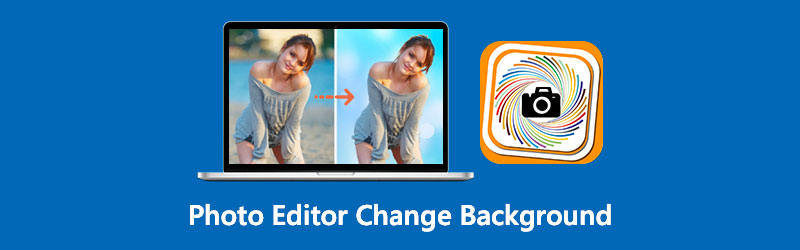
- 1. rész: Online fotószerkesztők a háttér megváltoztatásához
- 2. rész. Fotószerkesztő szoftver a háttér megváltoztatásához offline módban
- 3. rész. Gyakran ismételt kérdések a háttér megváltoztatásához szükséges fotószerkesztőkkel kapcsolatban
1. rész: Online fotószerkesztők a háttér megváltoztatásához
1. Vidmore Háttéreltávolító Online
Az Vidmore Háttéreltávolító Online az a webhely, amelyet az emberek akkor keresnek fel, ha ingyenesen meg akarják változtatni egy kép hátterét. Leegyszerűsítve, ez egy webalapú háttérhelyettesítő, amelyet Mac és Windows alapú számítógépes rendszerekről egyaránt használhat.
Amint beküldi a képeket, ez a program automatikusan eltávolítja a hátteret, így kiváló alternatíva a háttérváltó számára. A belehelyezett nagyon kifinomult mesterséges intelligencia miatt megvalósítható! Ezenkívül lehetősége van arra, hogy a felvétel hátterét egy sajátjával módosítsa, ha úgy dönt.
Ha professzionálisabb megjelenést szeretne adni, vághatja, megfordíthatja és csavarhatja! Gyakorlatilag minden fényképformátummal kompatibilis, például JPG és PNG. Tegyük fel, hogy úgy érzi, hogy ez az online eszköz hasznos lesz a fényképek hátterének megváltoztatásában. Ebben az esetben érdemes áttekinteni az alábbi utasításokat.
1. lépés: Keresse meg a Vidmore Background Remover Online alkalmazást a böngészőjében. Ezt követően kattintson a Portré feltöltése gombot a képernyő közepén, és válassza ki a használni kívánt képet.
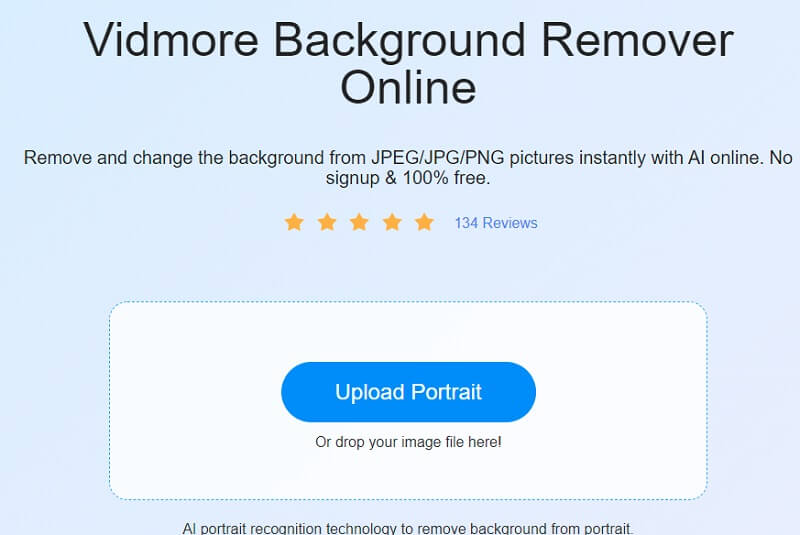
2. lépés: A mesterséges intelligencia automatikusan eltávolítja a hátteret a kép feltöltésekor. Ezért elkezdheti szerkeszteni. Kezdje a gomb megnyomásával Szerkesztés gombot a képernyő felső részén.
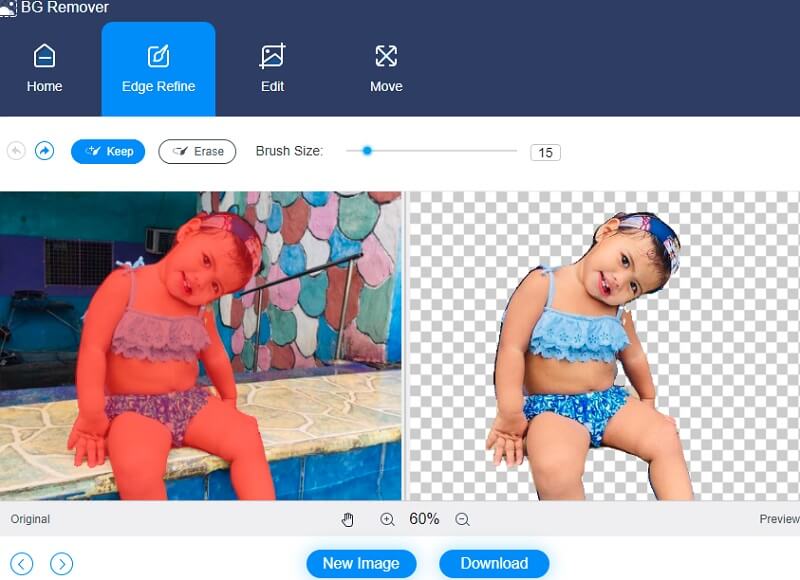
3. lépés: Amikor megnyomja a Szerkesztés gombot, megjelenik egy új ablak több szerkesztési lehetőséggel, beleértve a Szín, Kép és Vágás opciók. A kép felső részének színének kiválasztása az alapja a háttér létrehozásának. Ezenkívül integrálhat egy háttérképet az elkészített portréba. Ezután nyomja meg a Kép gomb.
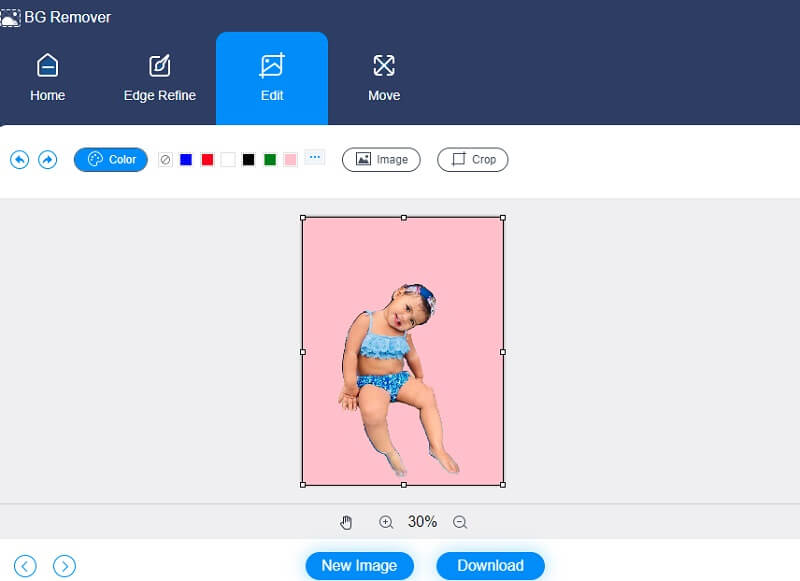
A Vágás eszközzel a kívánt képarányt a legördülő listából kiválasztva pontos százalékra vághatja a képet. Miután kiválasztotta ezt a lehetőséget, lehetősége lesz átméretezni a képet saját ízlése szerint.
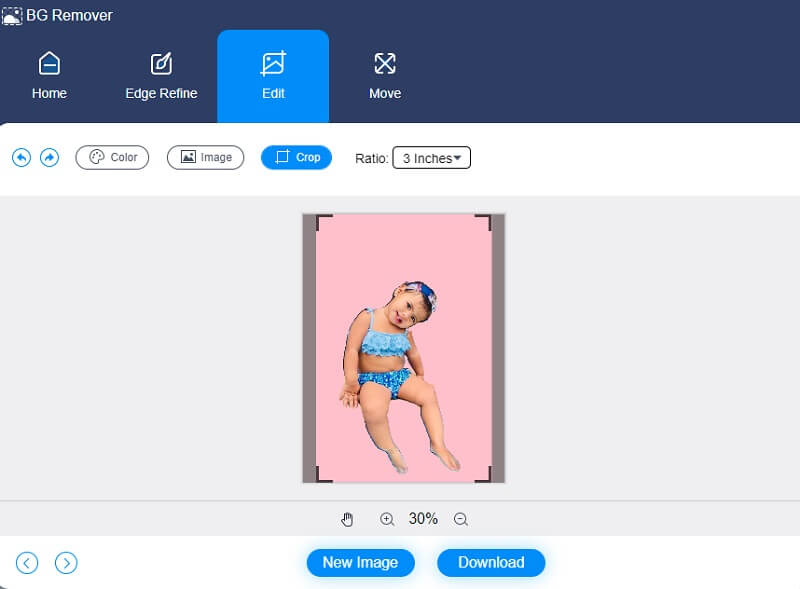
Ezenkívül használhatja a Mozog eszköz a kép beállításához, ha módosítani szeretné a méretét szerkesztés közben. A gomb megnyomásával Háromszög szimbólumot a kép oldalára, megfordíthatja. A lépték beállításával elfordíthatja a képet.
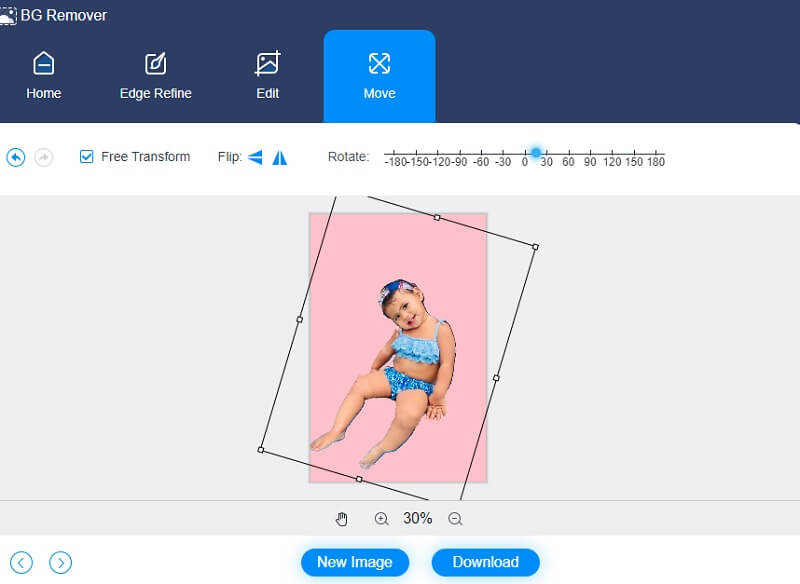
4. lépés: A kép elkészítése után a lehetőséget választva letöltheti a számítógépére Letöltés opció a képernyő alsó részén található.
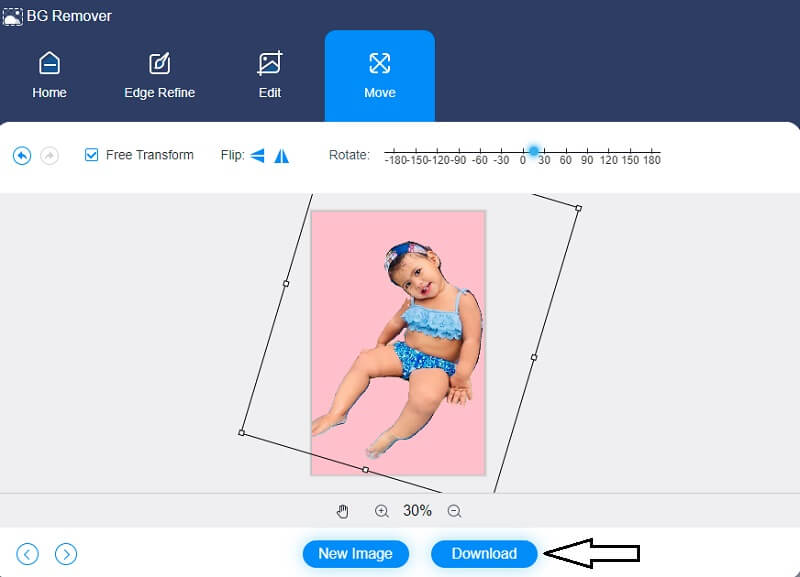
2. Fotóolló
Egy másik kiváló fotószerkesztő, amely segít megváltoztatni a kép hátterét az interneten, a PhotoScissors. Lehetővé teszi a háttér automatikus eltávolítását a képekről, és néhány egyszerű egérkattintással átlátszó, egyszínű vagy háttérképre cserélhető. Ezenkívül árnyékot is hozzáadhat, és beállíthatja a fényerőt és a lágyságot, ami segít hatékonyabban felhívni a figyelmet a témára.
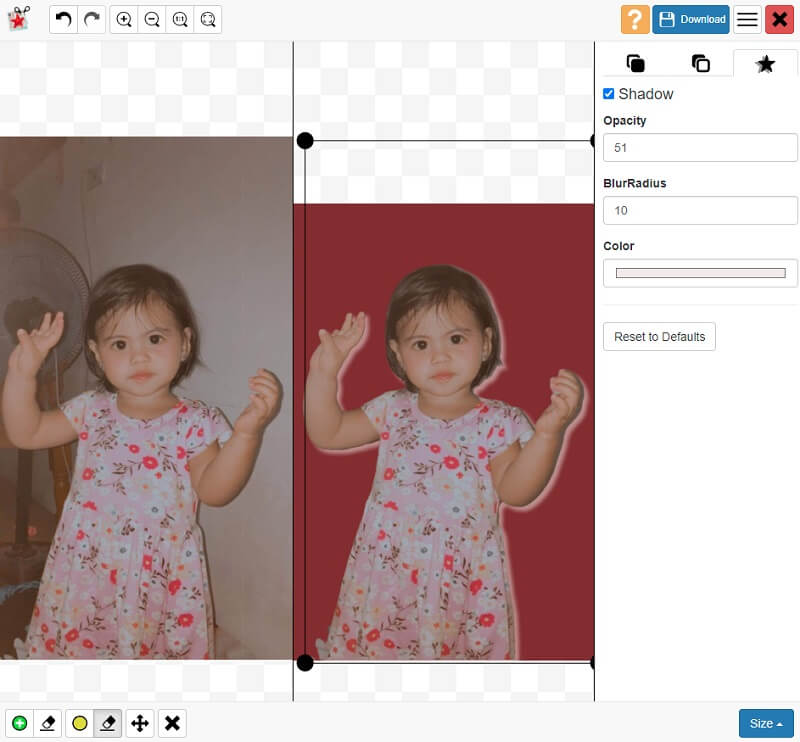
A PhotoScissor előnyei:
- Támogatja a JPG, PNG és WebP fájlokat.
- Lehetővé teszi a háttér cseréjét.
- 10 MB méretű képek feltöltését teszi lehetővé.
A PhotoScissor hátrányai:
- Nem teszi lehetővé a HD kép letöltését.
- Nem teszi lehetővé, hogy képeket válasszon az internetről.
3. ClipMagic
Ha Windows-eszközzel rendelkezik, és fényképszerkesztőt keres az interneten, fontolja meg a ClipMagic alkalmazást. Ez egy böngésző alapú eszköz, beépített mesterséges intelligenciával, amely automatikusan eltávolítja a kép hátterét. Ezzel az eszközzel beállíthatja a kép fényerejét, árnyékát, hőmérsékletét és telítettségét, hogy még tovább fokozza azt.
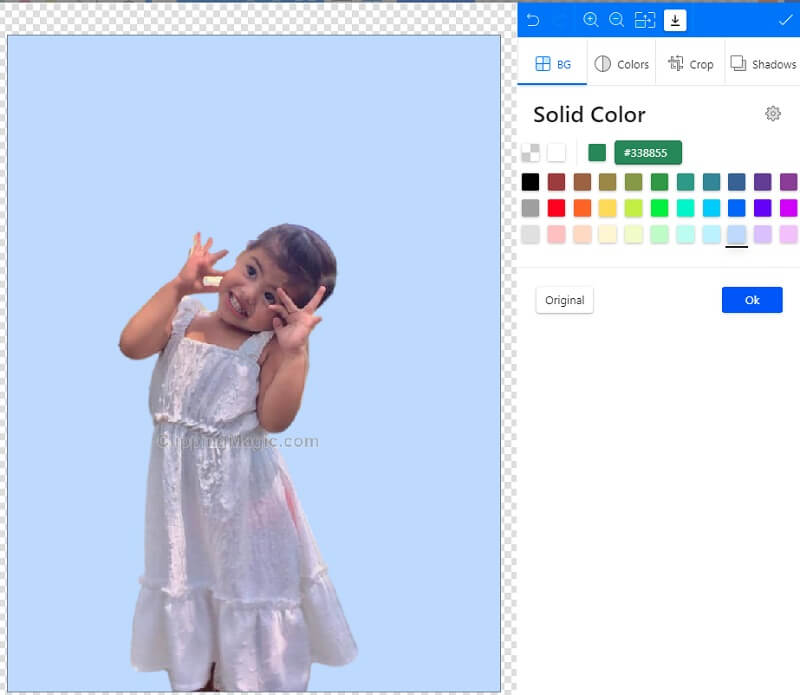
A ClipMagic előnyei:
- Gazdag képszerkesztő eszközökkel rendelkezik.
- Mesterséges intelligencia van benne.
A ClipMagic hátrányai:
- Néha összeomlik.
2. rész. Fotószerkesztő szoftver a háttér megváltoztatásához offline módban
4. GIMP
A GIMP egy hatékony grafikus szerkesztő program, amellyel professzionális környezetben készíthet és szerkeszthet grafikákat. Kompatibilis a Microsoft Windows, Linux és Mac OS X operációs rendszerekkel. Az egyik ilyen funkció egy testreszabott felület létrehozása, amely egyszerűbbé teszi az alkalmazás használatát. Lehetősége lesz saját igényeinek megfelelően módosítani a képet, például megváltoztathatja a színt, a méretet és még sok mást.
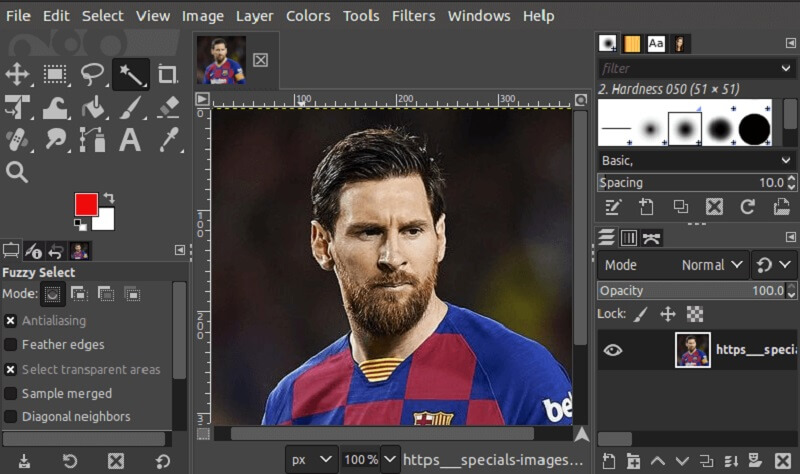
A GIMP előnyei:
- Nagyfokú kompatibilitása van.
- Használata teljesen ingyenes.
- Megfelelő mennyiségű lemeztároló kapacitással rendelkezik.
A GIMP hátrányai:
- A telepítés néha kihívást jelent.
5. Vászon
A Canva különféle platformokról érhető el, köztük mobiltelefonokról és táblagépekről, valamint Mac és Windows számítógépekről. A Canva népszerűsége az utóbbi években nőtt az ügyfélfelületnek és az elrendezés szerkesztési funkcióinak köszönhetően. Sokan nem tudják, hogy a Canva egy nagyon hatékony háttérkép-eltávolító eszközt tartalmaz. Ezen kívül megkönnyíti a képek javítását a kiterjedt szerkesztőeszközök segítségével.
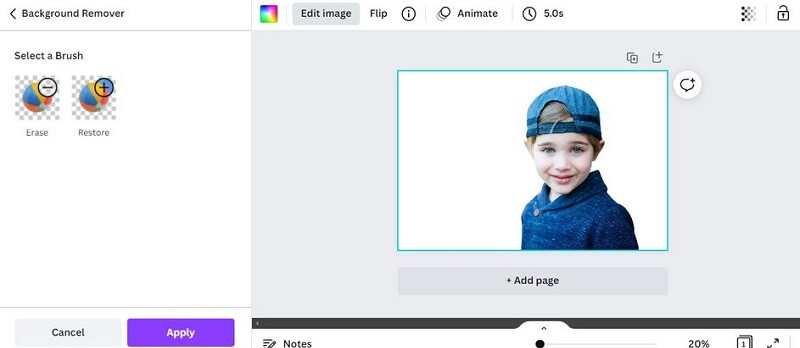
A Canva előnyei:
- Különféle szerkesztő eszközökkel rendelkezik.
- Képes videoklipeket szerkeszteni.
A Canva hátrányai:
- A Background Changer nem érhető el az ingyenes verzióban.
További irodalom:
Hogyan készítsünk átlátszó hátteret a GIMP-ben [100% működik]
Hogyan lehet a hátteret egyszerűen és simán átlátszóvá tenni a Photoshopban
3. rész. Gyakran ismételt kérdések a háttér megváltoztatásához szükséges fotószerkesztőkkel kapcsolatban
Használhatom ingyenesen a ClipMagic-et?
A ClipMagic-ot előfizetés nélkül vagy ingyenesen használhatja.
Melyik a jobb, a Canva vagy a Photoshop?
Ha valami gyors és egyszerű megoldást keres beépített eszközökkel, a Canva a legjobb ár-érték arány. Tegyük fel, hogy professzionális fényképeket szeretne készíteni, eltüntetni a foltokat vagy műalkotásokat szeretne készíteni. Ebben az esetben kétségtelenül a Photoshop a legjobb ár-érték arány.
Mi a fontos a fotószerkesztőnek az e-kereskedelemben?
Használhatja őket arra, hogy világos képet adjon fogyasztóinak arról, hogy mire számíthatnak. Pozitív kezdeti benyomást kelt a termékről, ha a kép kiváló. Azt jelzi, hogy terméke kiváló minőségű.
Következtetés
A képszerkesztés iránti igény miatt, különösen az e-kereskedelmi ágazatban, mást kell tudni fotószerkesztők a háttér megváltoztatásához imázsát, hogy több fogyasztót vonzzon. Akkor is alkalmazható, ha az emberek módot keresnek arra, hogy nevetségessé tegyék képeiket. Bármi legyen is az ok, ezt az áttekintést hasznos eszköznek találhatja képei szerkesztéséhez.


